윈도우10에서는 폴더에서 Shift + 마우스 우클릭 시 상황에 맞는 메뉴에서 ‘여기에 명령 창 열기’ 옵션이 표시되어 빠르게 명령 프롬프트를 실행할 수 있었습니다.
이 방식으로 열린 명령 프롬프트(cmd)는 선택한 폴더의 경로에서 시작하는 점 때문에 CUI 환경이 필요한 개발자가 주로 사용하는 메뉴인데요. 하지만 윈도우11에서는 이 옵션이 사라지고 PowerShell 또는 터미널에서 열기로 기능이 대체되었습니다.
하지만 배치 파일 테스트, 디버깅, 특정 cmd 명령 실행 등에서는 여전히 명령 프롬프트(cmd.exe)가 필요한 경우가 있는데, 이 경우 이 글에서 소개하는 방법을 적용해서 ‘여기에 명령 창 열기’를 사용할 수 있습니다.
목차
터미널 기본 프로필을 명령 프롬프트로 변경하기
윈도우 터미널은 PowerShell, 명령 프롬프트(cmd), WSL(Windows Subsystem for Linux), Azure Cloud Shell 등 다양한 셸(Shell)을 하나의 앱에서 탭으로 사용할 수 있는 통합 콘솔 앱입니다.
터미널의 기본 프로필이 PowerShell로 설정되어 있는데, 이 프로필을 명령 프롬프트로 변경하면 상황에 맞는 메뉴 > 터미널에서 열기를 클릭해 명령 창을 열 수 있습니다.
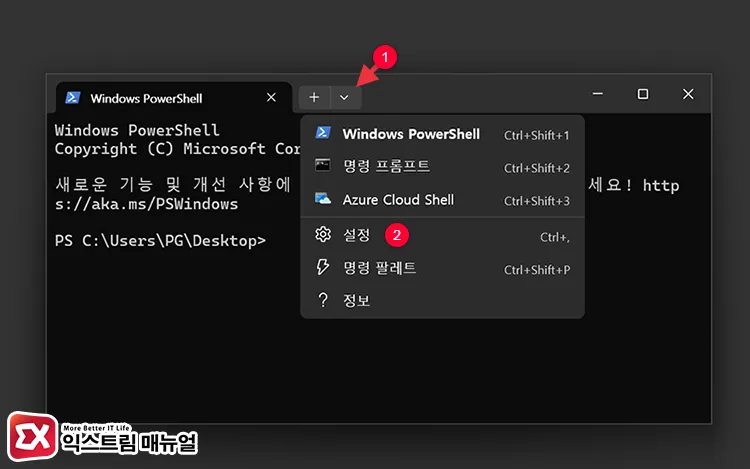
시작 버튼을 마우스 우클릭한 다음 터미널을 선택합니다. 터미널이 열리면 상단의 메뉴 버튼을 클릭하고 [설정]을 선택합니다.
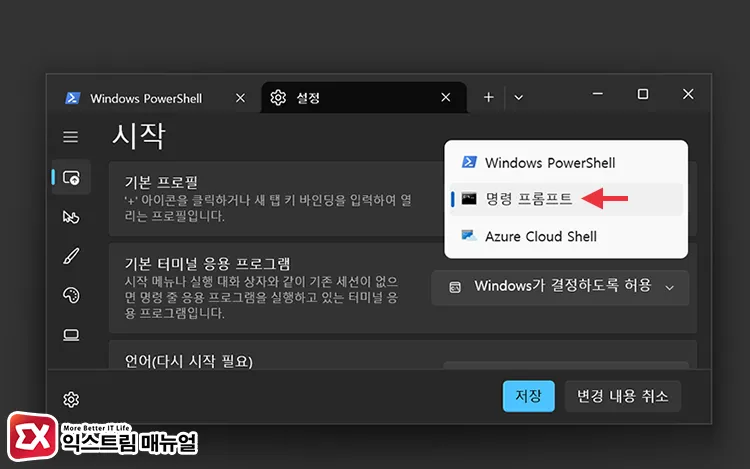
터미널 시작 설정 화면에서 기본 프로필을 명령 프롬프트로 변경합니다. 그 다음 [저장] 버튼을 누릅니다.
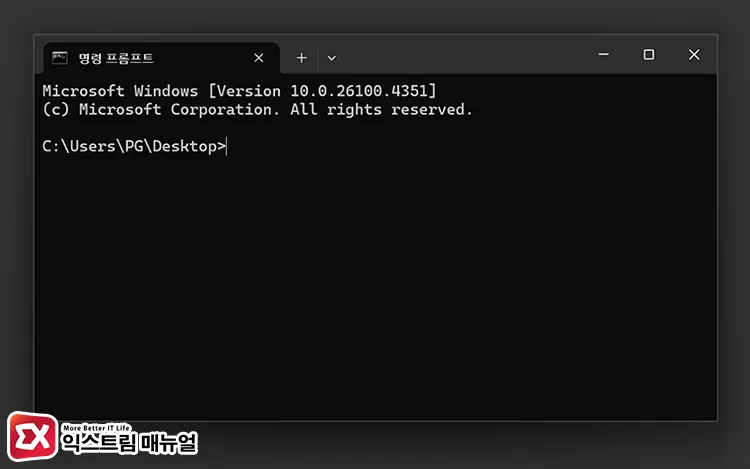
바탕 화면이나 특정 위치의 폴더에서 빈 공간을 마우스 오른쪽 버튼으로 클릭하고 터미널에서 열기를 선택하면 명령 프롬프트가 실행되는 것을 확인할 수 있습니다.
상황에 맞는 메뉴 뿐만 아니라 시작 버튼 우클릭, 탐색기 창 메뉴 등 터미널을 호출할 수 있는 모든 요소의 기본값이 명령 프롬프트로 열리게 됩니다.
상황에 맞는 메뉴에 명령 창 열기 추가하기
터미널에서 다른 셸을 기본으로 사용하고 있다면 첫 번째 방법이 오히려 불편할 수 있습니다. 이 경우 레지스트리 편집을 통해 윈도우10처럼 상황에 맞는 메뉴에 ‘여기에 명령 창 열기’를 추가할 수 있습니다.
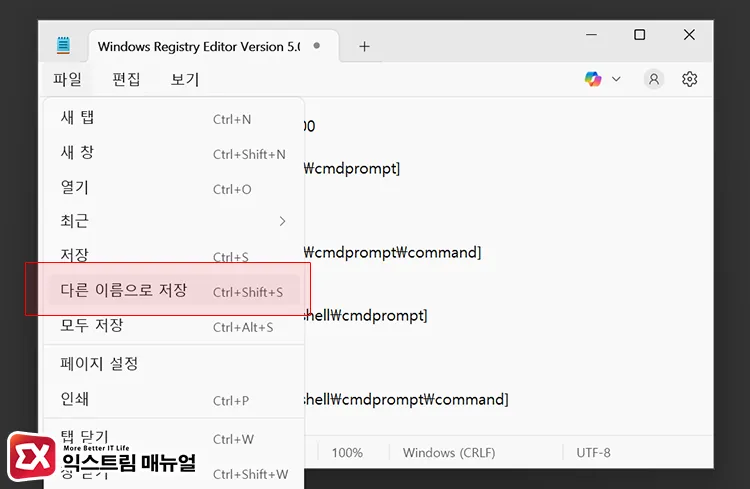
메모장을 실행한 다음 아래 코드를 복사해 붙여 넣기 합니다. 그리고 파일 > 다른 이름으로 저장을 클릭합니다.
Windows Registry Editor Version 5.00
[HKEY_CLASSES_ROOT\Drive\shell\cmdprompt]
@="@shell32.dll,-8506"
"NoWorkingDirectory"=""
[HKEY_CLASSES_ROOT\Drive\shell\cmdprompt\command]
@="cmd.exe /s /k pushd \"%V\""
[HKEY_CLASSES_ROOT\Directory\shell\cmdprompt]
@="@shell32.dll,-8506"
"NoWorkingDirectory"=""
[HKEY_CLASSES_ROOT\Directory\shell\cmdprompt\command]
@="cmd.exe /s /k pushd \"%V\""
[HKEY_CLASSES_ROOT\Directory\Background\shell\cmdprompt]
@="@shell32.dll,-8506"
"NoWorkingDirectory"=""
[HKEY_CLASSES_ROOT\Directory\Background\shell\cmdprompt\command]
@="cmd.exe /s /k pushd \"%V\""
파일 형식을 [모든 파일]로 변경합니다. 그리고 파일 이름에 add_cmd_to_context_menu.reg를 입력해 바탕 화면에 저장합니다.
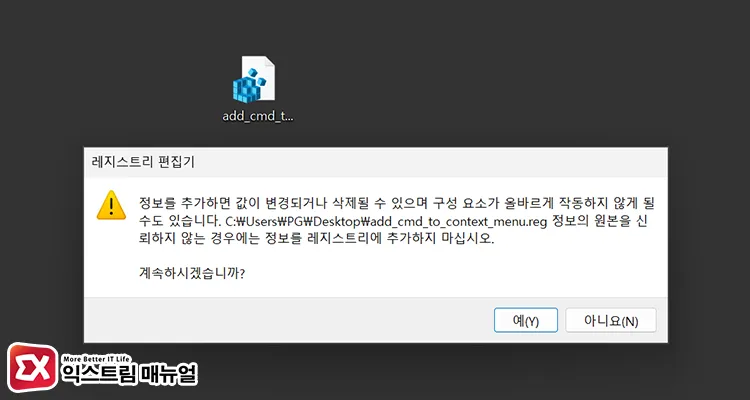
바탕 화면에 생성된 reg 파일을 더블 클릭해 실행합니다. 그리고 레지스트리 편집기 안내 화면이 뜨면 [예] 버튼을 클릭해 레지스트리를 적용합니다.
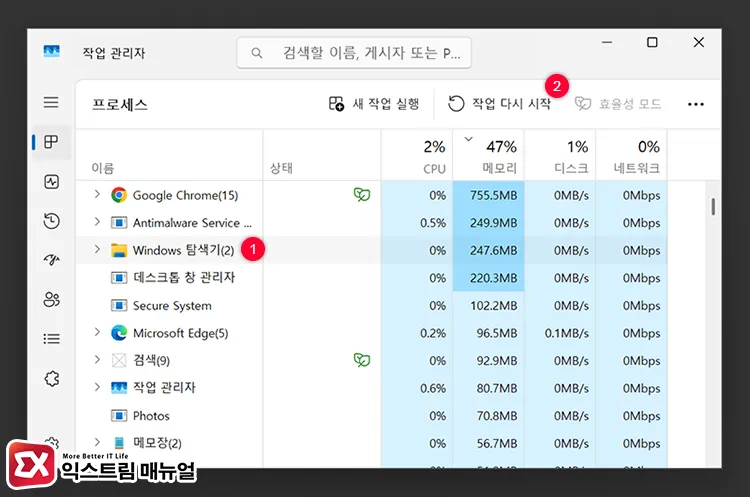
작업 관리자를 열고 프로세스 목록에서 Windows 탐색기를 찾아 [작업 다시 시작]을 클릭합니다.
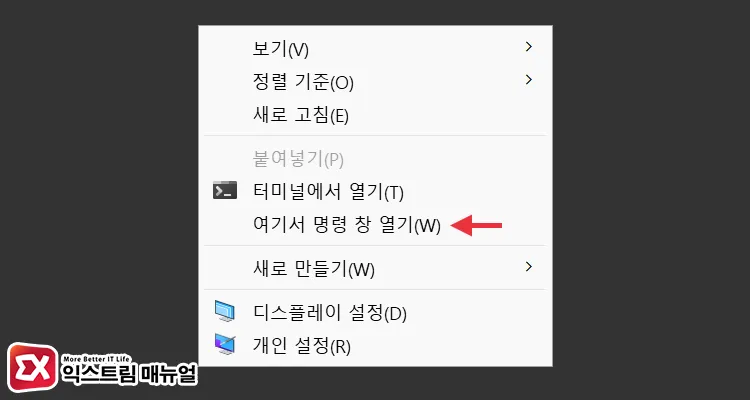
이제 마우스 오른쪽 버튼을 클릭한 다음 [추가 옵션 표시]를 클릭하면 ‘여기서 명령 창 열기’가 활성화된 것을 확인할 수 있습니다.
참고 : 윈도우11 추가 옵션 표시 없애고 숨겨진 메뉴 항상 표시하는 방법
마치며
윈도우11에서는 전통적인 방식 대신 PowerShell 사용을 권장해 명령 창(cmd) 접근이 점점 불편해지고 있습니다.
배치 스크립트 작업이나 레거시 툴을 자주 사용하는 분들이라면 위 방법을 적용해 폴더 경로가 포함된 명령 창을 빠르게 열어 보시길 바랍니다.



